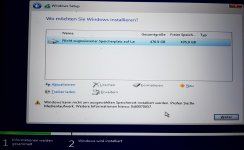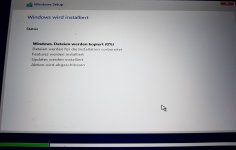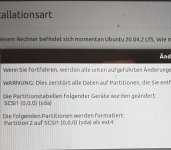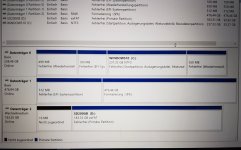Nightmare85
Captain
- Registriert
- Apr. 2007
- Beiträge
- 3.708
Hallo,
ich habe ein Teclast X4-Tablet, das eine 256 GB SSD M2 (2242) drin hat.
Nun habe ich folgende SSD gekauft und bereits eingebaut:
Transcend 512GB SATA III 6GB/S MTS430S 42 mm m.2 SSD 430S SSD
Die SSD wird erkannt aber Windows 10 lässt sich mithilfe des USB-Startsticks (Uefi) nicht installieren.
Den Start-USB-Stick habe ich mit dem Media Creator Tool erstellt und boote von ihm.
Die neue SSD ist leer.
Im Menü "Wo möchten Sie Windows installieren?" klicke ich die 3. an und dann Weiter.
Laufwerk 0 Partition 1: 100.0 MB 95.0 MB System
Laufwerk 0 Partition 2: 16.0 MB 16.0 MB MSR (reserviert)
Laufwerk 0 Partition 3: 476.8 GB 476.8 GB Primär
"Eine Partition auf dem Datenträger 0 konnte nicht formatiert werden.
Der Fehler ist beim Vorbereiten der für die Installation ausgewählten Partition aufgetreten. Fehlercode: 0x80070057
Mal ein paar weitere Details:
BIOS Secure boot: aus
Klicke ich auf Formatieren (Partition 3), kommt nach etwa 1 Minute (oder auch 10):
"Die ausgewählte Partition konnte nicht formatiert werden. (Fehler: 0x80070057)
Das eine Mal kam die Meldung sogar erst nach über 30 min.
Möchte ich einfach Win10 installieren, bleibt es immer bei 0%.
"Windows-Dateien werden kopiert (0%)"
Irgendwann kommt dann die obige Fehlermeldung.
Hab auch Shift+F10 gedrückt und einiges mit disk part versucht, aber nichts hat geholfen.
Ich hatte das alles irgendwie einfacher in Erinnerung...
Bin für jede Hilfe dankbar!
Viele Grüße
ich habe ein Teclast X4-Tablet, das eine 256 GB SSD M2 (2242) drin hat.
Nun habe ich folgende SSD gekauft und bereits eingebaut:
Transcend 512GB SATA III 6GB/S MTS430S 42 mm m.2 SSD 430S SSD
Die SSD wird erkannt aber Windows 10 lässt sich mithilfe des USB-Startsticks (Uefi) nicht installieren.
Den Start-USB-Stick habe ich mit dem Media Creator Tool erstellt und boote von ihm.
Die neue SSD ist leer.
Im Menü "Wo möchten Sie Windows installieren?" klicke ich die 3. an und dann Weiter.
Laufwerk 0 Partition 1: 100.0 MB 95.0 MB System
Laufwerk 0 Partition 2: 16.0 MB 16.0 MB MSR (reserviert)
Laufwerk 0 Partition 3: 476.8 GB 476.8 GB Primär
"Eine Partition auf dem Datenträger 0 konnte nicht formatiert werden.
Der Fehler ist beim Vorbereiten der für die Installation ausgewählten Partition aufgetreten. Fehlercode: 0x80070057
Mal ein paar weitere Details:
BIOS Secure boot: aus
Klicke ich auf Formatieren (Partition 3), kommt nach etwa 1 Minute (oder auch 10):
"Die ausgewählte Partition konnte nicht formatiert werden. (Fehler: 0x80070057)
Das eine Mal kam die Meldung sogar erst nach über 30 min.
Möchte ich einfach Win10 installieren, bleibt es immer bei 0%.
"Windows-Dateien werden kopiert (0%)"
Irgendwann kommt dann die obige Fehlermeldung.
Hab auch Shift+F10 gedrückt und einiges mit disk part versucht, aber nichts hat geholfen.
Ich hatte das alles irgendwie einfacher in Erinnerung...
Bin für jede Hilfe dankbar!
Viele Grüße